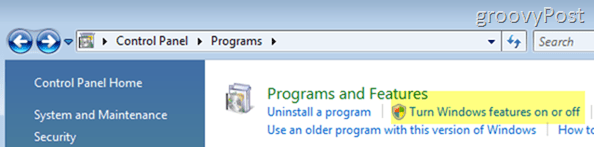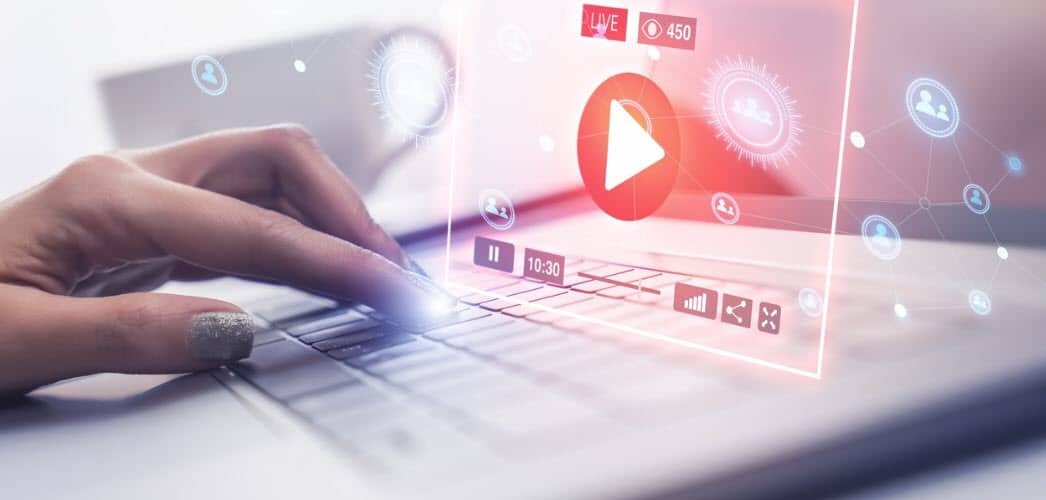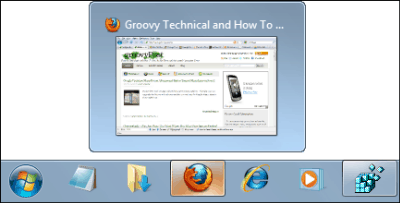
Ko imate namizje zasedeno, se je težko vrniti na opravilno vrstico in poiskati zadnje okno, v katerem ste delali, preden ste preklopili aplikacije ali zmanjšali na minimum. Za pomoč pri tem je v sistem Windows 7 Microsoft prijazno vključil enak predoglednik opravilne vrstice, kot smo ga vzljubili v Visti. Edina težava, ki jo imajo nekateri ljudje, še posebej tisti na majhnih zaslonih, je ta, da so predoglede opravilne vrstice zelo majhne. Ponastavimo jih na velikosti!
Za prilagoditev te velikosti bomo spremenili registrski sistem Windows. Kot običajno opozorimo, da s spreminjanjem registra oz. napačen način, lahko resno zmede vaš sistem. Stick do tega grozovitega navodila in bi morali biti čisto v redu, če pa ste še posebej previdni, boste morda želeli Ustvari točko za obnovitev sistema.
Kako spremeniti velikost predogled sličic v opravilni vrstici v operacijskem sistemu Windows 7
1. Kliknite the Windows Start Menu Orb in potem Vtipkajte v regedit. Zdaj PritisniteVnesite ali Kliknite the regedit.exe povezava.
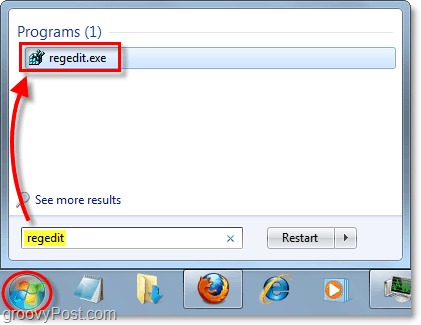
2. V urejevalniku registra Brskaj do naslednjega registrskega ključa:
HKEY_CURRENT_USERS Programska opremaMicrosoftWindowsCurrentVersionExplorerTaskband
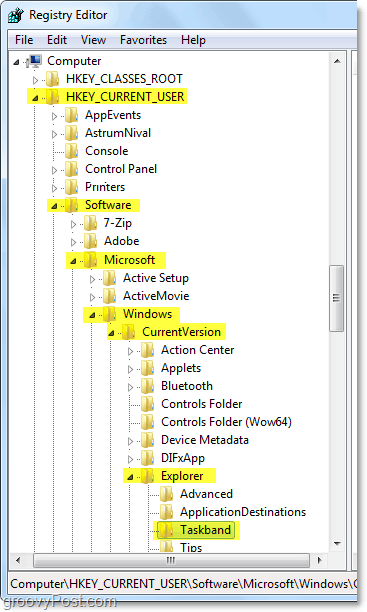
3. Desni klik the Orodje registrski ključ in IzberiteNovo> DWORD (32-bitna) vrednost.
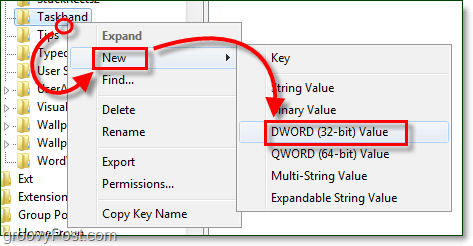
4. Desni klik the Nova vrednost in IzberitePreimenujte. Ime DWORD MinThumbSizePx.
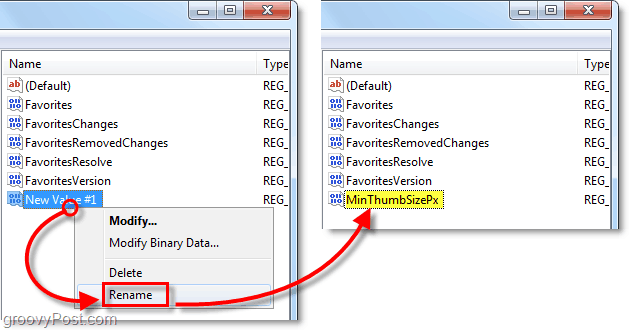
5. Dvojni klik MinThumbSizePx do Spremeni to so vrednosti. Set the Podatki o vrednosti na število slikovnih pik, za katere želite, da so sličice. Glede na velikost zaslona boste morda želeli narediti večje ali manjše za velikost zaslona, ki ga uporabljam 400 (Decimalka). V naslednjih treh korakih boste morda želeli ohraniti odprto okno, če želite hitro prilagoditi to velikost.
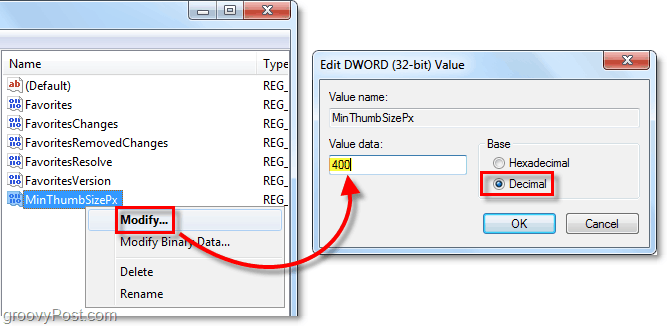
Zdaj je čas, da uporabite spremembe.
6. Kliknite the Start Menu Orb in potem Držite pritisnjenoobojeCtrl + Shift in potem Desni klik the Start meni. Iz kontekstnega menija Izberite Zapustite Explorer.
Zaradi tega bo opravilna vrstica popolnoma izginila, pa tudi nekatere druge aplikacije. Brez panike, spet se bo vrnilo v sekundi.
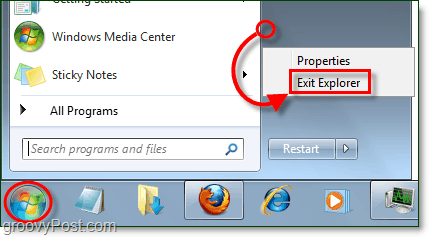
7. Hkrati, PritisniteCtrl + Shift + Esc na tipkovnici se bo to odprlo Upravitelj opravil. Iz mapa meni, IzberiteNova naloga (zaženi…). V oknu Ustvari novo opravilo, ki se prikaže, Vtipkajteraziskovalec v beli škatli in nato Kliknitev redu.
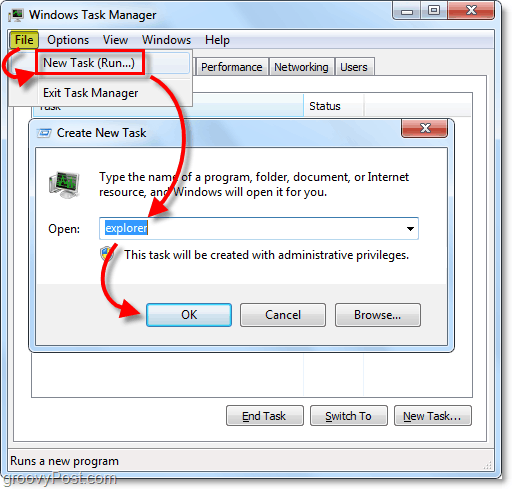
Zdaj bodo vaše sličice nove velikosti, ki ste jim jih dodelili! Zame so veliko večje in jih je lažje brati. Zelo groovy!
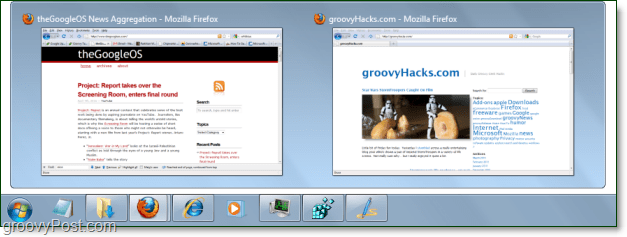
Obstaja tudi več drugih lastnosti velikosti sličic, ki jih je mogoče prilagoditi tako, da na istem mestu registra opravil ustvarite naslednje DWORD.
- Število sličic
- MinThumbSizePx
- MaxThumbSizePx
- TextHeightPx
- TopMarginPx
- LeftMarginPx
- RightMarginPx
- BottomMarginPx
- ThumbSpacingXPx
- ThumbSpacingYPx
Misli, vprašanja? Spodaj pustite komentar in morda boste želeli Naročite se do vira groovyPost za vsakodnevne nasvete, novice in vaje v zvezi s tehnologijo.